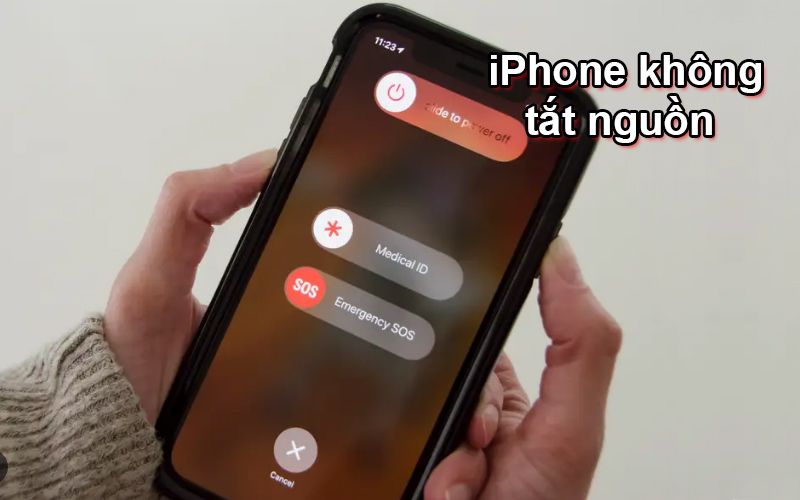Gói Dịch vụ ProCARE24h.vn cung cấp: Sạc laptop không vào
Nếu laptop của bạn bỗng nhiên sạc không vào điện thì nguyên nhân có thể là do kết nối sạc của bạn hoặc do driver trên máy cũng có thể là do pin của bạn đã hỏng... Dù máy bạn có gặp phải vấn đề gì thì trước hết bạn nên xem qua và tự sửa nếu nằm trong khả năng của mình, còn nếu bạn không thể khắc phục hãy mang tới trung tâm sửa chữa gần nhất để nhờ giúp đỡ. Dưới đây là những hướng xử lý mà bạn có thể áp dụng tại nhà trước khi mang ra cửa hàng.

Cách 1: Thử cắm lại sạc
Nếu may mắn thì máy của bạn chỉ bị lỏng dây cắm thôi, vì thế, bạn hãy kiểm tra kỹ xem pin đã được gắn đúng cách chưa, sau đó là kiểm tra ổ điện bằng bút điện hoặc nếu không, bạn có thể thử cắm sang ổ khác để kiểm tra.

Cách 2: Tháo pin và kiểm tra
Sau khi kiểm tra ổ cắm điện thì bạn có thể biết hoặc loại bỏ được nguyên nhân nguồn điện vào là có. Sau đó, bạn tiếp tục kiểm tra pin laptop có bị hỏng không bằng cách tháo pin ra khỏi máy, cắm sạc vào và mở máy, nếu máy vẫn hoạt động bình thường thì pin của bạn đã gặp vấn đề, để chắc chắn bạn có thể cho pin vào máy khác để kiểm tra lại.

Cách 3: Kiểm tra dây sạc
Đôi lúc vấn đề không phải ở pin hay phần mềm laptop mà là năm ở dây sạc. Nhiều lúc dây sạc pin bị đứt ngầm khiến cho việc sạc pin không được, bạn có thể kiểm tra bằng cách dùng tay vuốt và kiểm tra dọc dây xem có bị đứt gãy ngầm không. Nếu có dụng cụ bạn có thể kiểm tra thông mạch của dây sạc hoặc tháo adapter để kiểm tra kỹ hơn. Đừng quên để ý có mùi khét phát ra từ dây sạc không.

Cách 4: Kiểm tra khe cắm sạc trên laptop
Khe cắm sạc được hàn cùng main máy nhưng trong quá trình sử dụng lâu dài bộ phận này có thể bị lỏng hoặc nhả hàn dẫn tới việc kết nối không ổn định giữa bộ sạc và khe cắm sạc của laptop. Lúc này ngoài việc quan sát màu và mùi khét thì bạn không nên thử cắm sạc quá nhiều lần dẫn tới gãy chân sạc khiến quá trình thay thế sửa chữa sau đó gặp khó khăn và tốn kém.
Cách 5: Laptop bị quá nhiệt
Có thể bạn chưa biết rằng việc Laptop quá nóng cũng có thể khiến máy không sạc được. Đôi khi máy quá nóng còn gây ra các tác dụng phụ khác như cháy nổ, bên cạnh đó khi nhiệt độ tăng cao các cảm biến pin sẽ báo cho hệ thống pin đã được sạc đầy khi chỉ vừa mới sạc hoặc không có tình trạng pin.
Để giải quyết vấn đề này thì bạn có thể sử dụng máy không quá lâu hoặc sử dụng quạt tản nhiệt dành cho máy tính của bạn, ngoài ra bạn cũng nên tránh đặt máy khi sử dụng vào nhưng nơi mà khó tản nhiệt như nệm, chăn, gối....Vệ sinh máy thường xuyên là việc nên làm nhằm giúp các quạt giá được thông thoáng và hoạt động hiệu quả.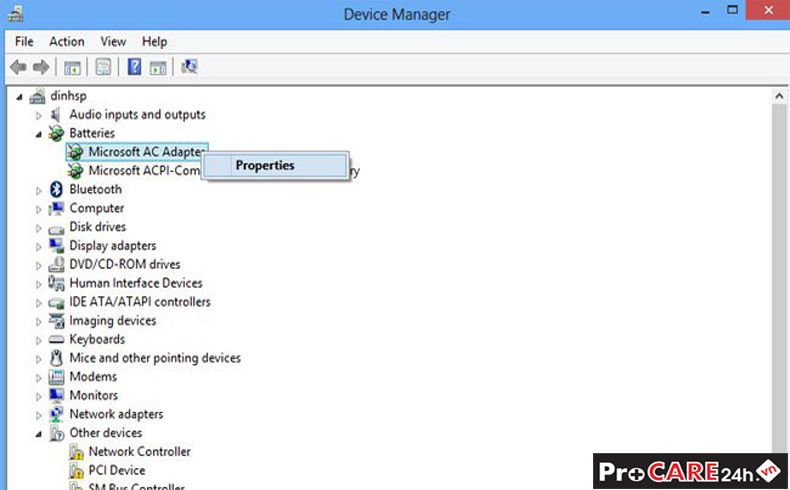
Cách 6: Cập nhật driver cho máy
Với laptop chạy hệ điều hành Windows: truy cập Control Panel > Device Manager. Ở mục Batteries, bạn sẽ thấy ba mục, một cho pin, một cho bộ sạc và một mục được liệt kê là Microsoft ACPI Compliant Control Method Battery. Sau khi mở từng mục, bạn sẽ thấy cửa sổ Properties. Dưới thẻ Driver, chọn Update Driver. Sau đó, bạn hãy khởi động lại máy. Nếu vẫn chưa thể sạc pin, bạn hãy gỡ bỏ Microsoft ACPI Compliant Control Method Battery và khởi động lại máy.
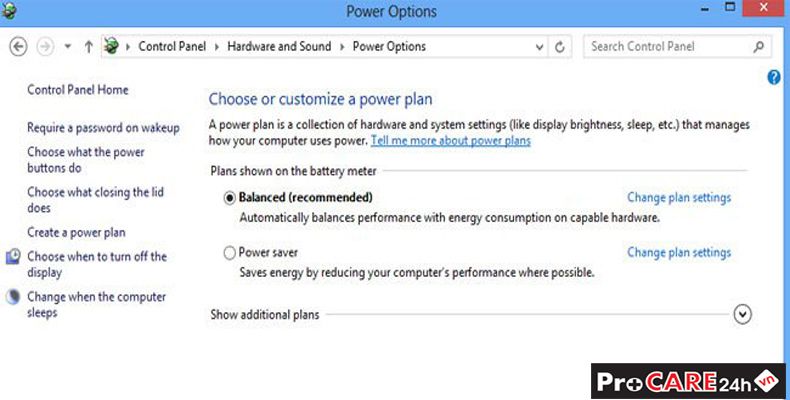
Cách 7: Kiểm tra phần mềm máy tính
Sau khi kiểm tra toàn bộ các bước trên mà vẫn chưa tìm được nguyên nhân thì lúc này cần kiểm tra thiết lập pin của máy tính.Với laptop chạy hệ điều hành Windows: truy cập Control Panel > Power Options. Tiếp đến, bạn chọn Plan settings và kiểm tra các thiết lập như pin, màn hình và tùy chọn sleep... Ví dụ, thiết lập pin của bạn có thể gây ra vấn đề trong trường hợp bạn chọn máy tính tự tắt khi dung lượng pin xuống quá thấp và thiết lập mức pin thấp ở một tỷ lệ quá cao.

Cách 8: Thay sạc mới
Sau cùng là nếu pin hoặc dây sạc của bạn bị hỏng thì tốt nhất là bạn nên thay mới, hiện nay giá thành của dây sạc pin dao động từ 250 ngàn đồng còn pin thì từ 450-1 triệu đồng. Việc thay mới và có bảo hành giúp bạn an tâm hơn và tiết kiệm kinh tế hơn.
Bạn cũng có thể tham khảo trước bảng giá Thay pin laptop
Các bài viết liên quan: Thay main laptop, Bàn phím Laptop thay nhanh, Sạc Laptop thông dụng